डिस्कॉर्ड हमेशा चलने वाले प्लेटफार्मों में से एक है जिसमें लाखों सक्रिय गेमर्स संवाद करने के लिए अपने डिफ़ॉल्ट स्थान के रूप में इसका उपयोग करते हैं। हालाँकि, यह इसे अपने मुद्दों का हिस्सा होने से नहीं रोकता है। उदाहरण के लिए, गेमर्स से तंग आ चुके हैं इनपुट उपकरणों को बदलना . इस पोस्ट में, हम यह देखने जा रहे हैं कि यदि एक सत्र के दौरान डिस्कॉर्ड इनपुट डिवाइस को बदलता रहता है तो आप क्या कर सकते हैं।

छिपा हुआ उपयोगकर्ता
डिस्कॉर्ड ऑडियो डिवाइस क्यों बदलता रहता है?
उपयोगकर्ताओं ने बताया कि डिस्कॉर्ड ऑडियो उपकरणों को बदलता रहता है, और यह संभवतः पीसी के एचडीएमआई को एक नए ऑडियो डिवाइस के रूप में पहचानने और पीसी को पावर सेविंग मोड में जाने के बाद चालू करने के कारण होता है। एचडीएमआई केबल्स जैसे अन्य समान उपकरणों पर भी यही स्थिति लागू होती है।
डिस्कॉर्ड इनपुट डिवाइस एरर को बदलता रहता है
यदि डिस्कॉर्ड इनपुट डिवाइस को बदलता रहता है, तो इसे हल करने के लिए नीचे दिए गए समाधानों को निष्पादित करें:
- मुझे यह चिह्न दोबारा न दिखाएं विकल्प का उपयोग करें
- डिस्कॉर्ड में सेटिंग्स बदलें
- दूसरे आउटपुट/इनपुट डिवाइस को अक्षम करें
- Discord LocalAppdata को डिलीट करें
- कलह को पुनर्स्थापित करें
आइए इन समाधानों के बारे में विस्तार से बात करते हैं।
1] मुझे यह फिर से न दिखाएं विकल्प का उपयोग करें
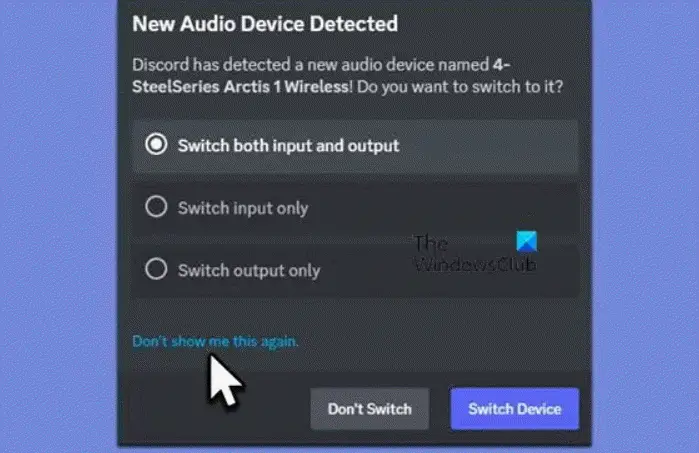
कभी-कभी, डिस्कॉर्ड यह संदेश दिखाता रहता है कि एक नए उपकरण का पता चला है, भले ही इस समय, यह केवल एक उपकरण का पता लगा रहा हो। इस मामले में, एक समाधान केवल पर क्लिक करना है 'मुझे इसे दोबारा न दिखाएं' विकल्प। पॉप-अप प्रकट होने पर आपको यह विकल्प दिखाई देगा कि एक नए उपकरण का पता चला है।
2] डिस्कॉर्ड में सेटिंग्स बदलें
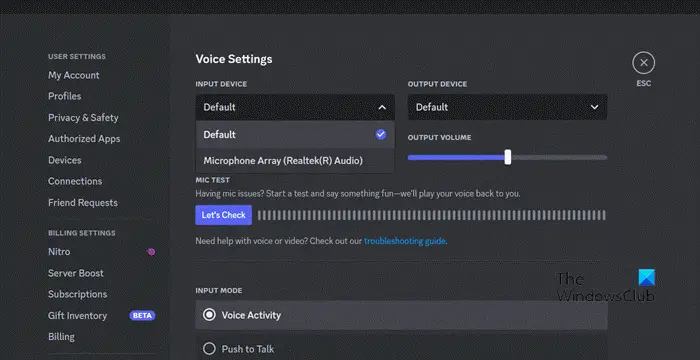
डिस्कॉर्ड की अपनी ऑडियो डिटेक्शन प्रक्रियाएं हैं, जिसके कारण भले ही विंडोज सेटिंग्स में डिफ़ॉल्ट विकल्प सेट हो, यह अमान्य हो जाता है और इसलिए पॉप-अप दिखाई देता है। हालाँकि, इस पूरी स्थिति को केवल डिस्कॉर्ड की सेटिंग में जाकर डिफ़ॉल्ट डिवाइस का चयन करके टाला जा सकता है। यहां बताया गया है कि इसे कैसे करें:
- डिस्कॉर्ड लॉन्च करें और इसकी सेटिंग्स की ओर नेविगेट करें।
- नीचे स्क्रॉल करें, खोजें और Voice & Video विकल्प पर क्लिक करें।
- अब वॉयस सेटिंग में जाएं और ड्रॉप-डाउन मेन्यू से इनपुट डिवाइस और आउटपुट डिवाइस चुनें।
अब डिस्कॉर्ड लॉन्च करें, और अगर यह आपको डिवाइस चुनने के लिए कहता है, तो अगले समाधान पर जाएं।
3] दूसरे आउटपुट/इनपुट डिवाइस को अक्षम करें
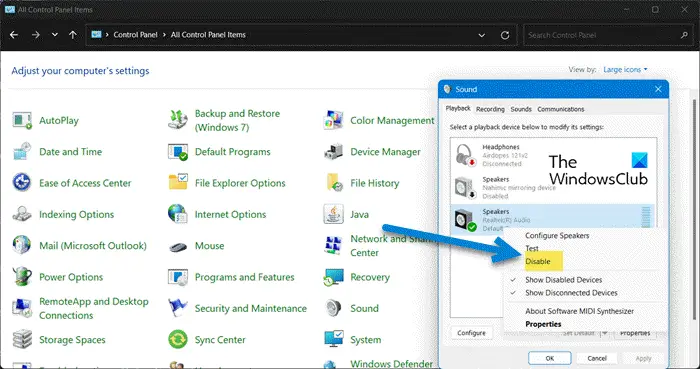
अगला, हम अन्य ऑडियो संसाधनों को अक्षम करने जा रहे हैं, हालांकि, यह केवल उन मामलों में अनुशंसित है, जहां प्रश्न में डिवाइस के लिए कोई उपयोग नहीं है, अन्यथा दूसरे डिवाइस को विभिन्न उपयोगों के लिए फिर से सक्षम करना व्यस्त हो जाएगा। ऐसा करने के लिए निर्धारित चरणों का पालन करें:
- नियंत्रण कक्ष खोलें।
- तय करना द्वारा देखें को बड़े आइकन।
- ध्वनि पर क्लिक करें।
- प्लेबैक टैब में, द्वितीयक ऑडियो डिवाइस ढूंढें।
- डिवाइस पर राइट-क्लिक करें और फिर डिसेबल विकल्प चुनें।
अंत में, डिस्कोर्ड को फिर से लॉन्च करें, अगर संकेत दिया जाए, तो डिवाइस का चयन करें और फिर मुझे यह फिर से न दिखाएं विकल्प पर क्लिक करें।
4] Discord LocalAppdata को डिलीट करें
यदि द्वितीयक ऑडियो डिवाइस को अक्षम करने से कोई मदद नहीं मिली, तो शायद दूषित ऐप कैश और डेटा अपराधी हैं। एक अनुचित या गड़बड़ डिस्कॉर्ड अपडेट विशेष रूप से इस स्थिति के पीछे का कारण है। इसलिए, हम Discord LocalAppData को डिलीट करने जा रहे हैं। यहां बताया गया है कि यह कैसे किया जाता है:
कोई इंटरनेट सुरक्षित नहीं है
- रन डायलॉग बॉक्स खोलने के लिए विन + आर पर क्लिक करें, और फिर निम्न टाइप करें:
%appdata%
- डिस्कॉर्ड फ़ोल्डर ढूंढें और उस पर राइट-क्लिक करें।
- अंत में, हटाएं विकल्प का चयन करें।
उंगलियां इस बात पर टिकी हैं कि डिस्कॉर्ड को और अधिक दुर्घटना का अनुभव नहीं होगा।
5] कलह को पुनर्स्थापित करें
यदि उपरोक्त समाधानों में से कोई भी इसका समाधान नहीं करता है, तो डिस्कोर्ड ऐप को फिर से इंस्टॉल करने पर विचार करें। कभी-कभी ऐप की गलत स्थापना कारण होती है और इसे एक नई प्रतिलिपि स्थापित करके हल किया जाएगा। इसलिए, पहले डिस्क को अनइंस्टॉल करें और फिर ऐप को फिर से इंस्टॉल करें और हम कर सकते हैं डिस्कॉर्ड को मैन्युअल रूप से अनइंस्टॉल करें सेटिंग्स ऐप से।
हालाँकि, हम अनुशंसा करते हैं डिस्कॉर्ड ऐप को पूरी तरह से अनइंस्टॉल करना इसके बचे हुए और अवशेष फाइलों के साथ। डिस्कॉर्ड की स्थापना रद्द होने के बाद, पीसी को पुनरारंभ करें, डिस्कॉर्ड की आधिकारिक वेबसाइट पर जाएं ( कलह.com ), और नवीनतम इंस्टॉलर डाउनलोड करें। अब, इंस्टॉलर को चलाएं और डिस्कॉर्ड के लिए इंस्टॉलेशन को पूरा करने के लिए संकेतित गाइड का पालन करें।
पढ़ना: विंडोज पीसी पर डिस्कॉर्ड एरर 1105 को ठीक करें
डिस्कॉर्ड मेरे ऑडियो में गड़बड़ी क्यों करता रहता है?
बहुत सारे उपयोगकर्ताओं ने डिस्कॉर्ड में खराब ऑडियो गुणवत्ता का अनुभव करने की शिकायत की, और इसके पीछे कई कारण हो सकते हैं। ज्ञात कारणों में से एक डिस्कोर्ड का वॉयस सेंसिटिविटी विकल्प है, और कुछ उपयोगकर्ताओं ने यह भी बताया कि सक्षम इको रद्दीकरण भी समस्या में योगदान दे रहा है। इसलिए, हम डिस्कोर्ड को फिर से शुरू करने और आवाज संवेदनशीलता और इको रद्दीकरण दोनों को अक्षम करने की सलाह देते हैं। इसके अलावा वॉयस चैनल रीजन बदलने से भी यूजर्स को राहत मिलती दिख रही है।
पढ़ना: विंडोज पीसी पर डिस्कॉर्ड ऑडियो क्वालिटी कैसे सुधारें .










![Google डॉक्स को एक बग मिला [फिक्स्ड]](https://prankmike.com/img/google-docs/7E/google-docs-encountered-an-error-fixed-1.png)



